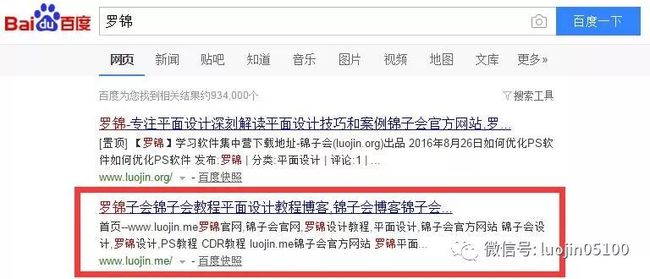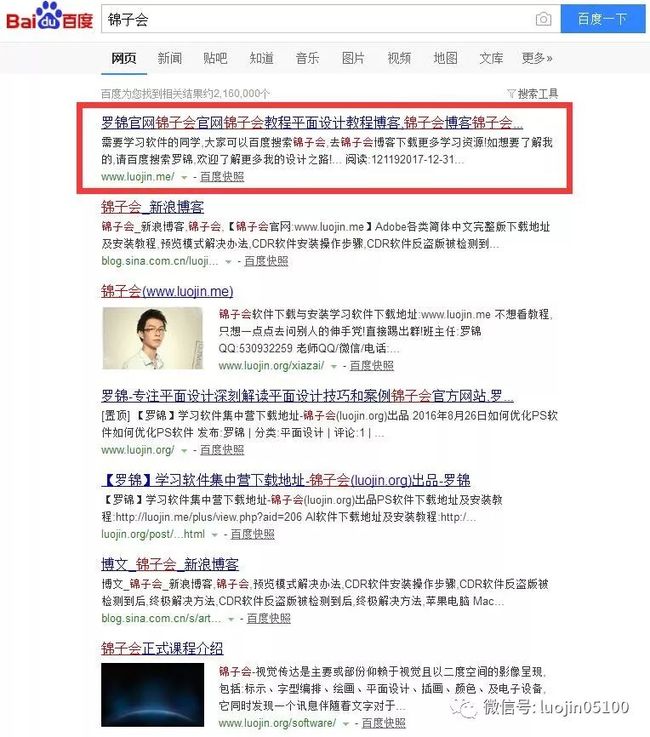我们首先要了解什么是CDR
CorelDRAW Graphics Suite是加拿大Corel公司的平面设计软件;该软件是Corel公司出品的矢量图形制作工具软件,这个图形工具给设计师提供了矢量动画、页面设计、网站制作、位图编辑和网页动画等多种功能。
该图像软件是一套屡获殊荣的图形、图像编辑软件,它包含两个绘图应用程序:一个用于矢量图及页面设计,一个用于图像编辑。这套绘图软件组合带给用户强大的交互式工具,使用户可创作出多种富于动感的特殊效果及点阵图像即时效果在简单的操作中就可得到实现——而不会丢失当前的工作。通过Coreldraw的全方位的设计及网页功能可以融合到用户现有的设计方案中,灵活性十足。
该软件套装更为专业设计师 及绘图爱好者提供简报、彩页、手册、产品包装、标识、网页及其它;该软件提供的智慧型绘图工具以及新的动态向导可以充分降低用户的操控难度,允许用户更加容易精确地创建物体的尺寸和位置,减少点击步骤,节省设计时间。
软件功能
CorelDRAWGraphicsSuite的支持应用程序,除了获奖的CorelDRAW(矢量与版式)、CorelPHOTO-PAINT(图像与美工)两个主程序之外,CorelDRAWGraphicsSuite还包含以
下极具价值的应用程序和整合式服务:
CorelPowerTRACE:强大的位图转向量图程序
CorelCAPTURE:单键操作的抓取工具程序,抓取高质量的专业计算机画面影像和其它内容。
BitstreamFontNavigator:这项获奖的字型管理员适用于Windows操作系统,可让使用者管理、寻找、安装和预览字型。
条形码精灵:产生符合各项业界标准格式的条形码。
输出中心描述文件制作程序:描述文件制作程序可协助您准备进行专业打印。
双面打印精灵:这个精灵有助将打印双面文件的作业最佳化。CorelDraw是基于矢量图的软件色。它的功能可大致分为两大类:绘图与排版。
该软件界面设计友好,操作精微细致;它提供了设计者一整套的绘图工具包括圆形、矩形、多边形、方格、螺旋线,并配合塑形工具,对各种基本以作出更多的变化,如圆角矩形,弧、扇形、星形等。同时也提供了特殊笔刷如压力笔、书写笔、喷洒器等,以便充分地利用电脑处理信息量大,随机控制能力高的特点。
为便于设计需要,该软件提供了一整套的图形精确定位和变形控制方案。这给商标、标志等需要准确尺寸的设计带来极大的便利。
颜色是美术设计的视觉传达重点;该软件的实色填充提供了各种模式的调色方案以及专色的应用、渐变、位图、底纹填充,颜色变化与操作方式更是别的软件都不能及的;而该软件的颜色匹管理方案让显示、打印和印刷达到颜色的一致。
该软件的文字处理与图象的输出输入构成了排版功能;文字处理是迄今所有软件最为优秀的;其支持了大部分图象格式的输入与输出;几乎与其他软件可畅行无阻地交换共享文件。所以大部分与用PC机作美术设计的都直接在CorelDraw中排版,然后分色输出。
该软件让使用者轻松应对创意图形设计项目;市场领先的文件兼容性以及高质量的内容可帮助使用者将创意变为专业作品:从与众不同的徽标和标志到引人注目的营销材料以及令人赏心悦目的Web图形,应有尽有。
在Coreldraw中选择工具只有一个,看似简单,学问大着呢,请看:
1.按空格键可以快速切换到“挑选”工具
2.按shift键并逐一单击要选择的对象,可连续选择多个对象
3.选定隐藏在一系列对象后面的单个对象,按住 ALT ,然后利用“挑选”工具单击最前面的对象,直到选定所需的对象。
4.圈选若干个对象 :利用“挑选”工具沿对角线拖动鼠标,直到所有对象都被圈选框包围住。
5.圈选未被圈选框完全包围住的对象:单击“挑选”工具。按住 ALT键,沿对角线拖动圈选框直到把要选定的对象完全包围住。
6.选定隐藏在一系列对象后面的多个对象:利用“挑选”工具在一系列对象中单击要包括在选定对象中的最前面的对象。按住 ALT + SHIFT键,然后单击下一个对象将它添加到选定的对象中。
7.取消所选对象(一个或多个):按Esc或在工作区空白处单击。
8.按shift多选时,如果不慎误选,可按shift再次单击误选对象取消之
9.不停地按TAB键,会循环选择对象
10.按SHIFT+TAB键,会按绘制顺序选择对象
11.单击时按住 CTRL键可在群组中选定单个对象。单击时按住 ALT键可从一系列对象中选定单个对象。
单击时按住 ALT + CTRL键可从群组对象中选定单个对象。
12.选定全部对象:执行下面一项操作:单击“编辑”、“全选”、“对象”。或者双击“挑选”工具。
13.选定全部文本:单击“编辑”、“全选”、“文本”。
14.选择隐藏的锁定对象:使用“挑选”工具选择对象。单击 ALT键以选择隐藏在其它对象下面的锁定对象。锁定的对象将有一个锁状的选择柄。
15.选择多个锁定的对象使用“挑选”工具选择锁定的对象。单击 SHIFT键以选择附加的对象。不能同时圈选未锁定的对象和锁定的对象。
绘制基本图形的技巧:
1.绘制正方形,圆:选择矩形/椭圆工具,按住ctrl键,拖动左键绘制,绘制完毕,注意先松开ctrl,再放开左键
2.以起点绘制正方形圆:选择矩形/椭圆工具,同时按住ctrl和shift键,拖动左键绘制,绘制完毕,注意先松开ctrl和shift,再放开左键
3.绘制正多边形和绘制矩形圆相似,不过,要先右击多边形工具,选“属性”,设置多边形边数,形状等
4.双击矩形工具,可创建和工作区相同大小的矩形,以后,可作填充作为图形背景
5.从中心绘制基本形状单击要使用的绘图工具。按住 SHIFT键,并将光标定到要绘制形状中心的位置,沿对角线拖动鼠标绘制形状。先松开鼠标键以完成绘制形状,然后松开 SHIFT键。
6.从中心绘制边长相等的形状单击要使用的绘图工具。按住 SHIFT + CTRL键。光标定到要绘制形状中心的位置。沿对角线拖动鼠标绘制形状。松开鼠标键以完成绘制形状,然后松开 SHIFT + CTRL键。
编辑技巧
1.旋转:双击对象,按住ctrl,拖动对象上手柄,可按15度增量旋转
2.移动:移动时按住ctrl,可使之限制在水平和垂直方向上移动(类似Autocad中的ORTHO-正交)
3.以递增方式移动对象:键盘上的箭头键允许您按任意方向微调对象。默认时,对象以 0.1英寸的增量移动。通过“属性栏”或“选项”对话框中的“编辑”页设置可以修改增量。
4.放缩:单击选择,按住shift拖动控制手柄,可按比例放缩对象大小,按住ctrl拖动控制手柄,可按100%增量放缩按住alt呢?试一试吧。需要学习软件的同学,大家可以百度搜索锦子会,去锦子会博客下载更多学习资源!如想要了解我的,请百度搜索罗锦,欢迎了解更多我的设计之路!
5.拖动时同时按住 CTRL键可以按 15度的增量旋转对象。好不容易绘制好,不小心误操作,怎么办?狂按Ctrl+Z撤消(最多可撤消多少步,可在工具[$#61664]选项中设置),下一次呢,又是误操作,干脆,锁定它!从菜单中选排列[$#61664]锁定对象,好了,对象周围的控制手柄变成了一个个小锁,不能移动,复制,删除….解锁怎么办,一次解多个呢?排列[$#61664]解除锁定(解除全部锁定),OK!注意:锁定和解除锁定不能用于调和对象,适应路径的文本,有阴影效果的对象等。
6.注意到工作区下面,状态栏上面,有一个”页面”标签吗,右击会弹出一个右键菜单,你可以:重命名页面,在此页面之前,之后插入页面,切换页面方向(横向货纵向),更改页面尺寸
7.类似的,右击标尺,弹出一个右键菜单,你可以:设置标尺,设置辅助线,设置网格
8.设置标尺的原点:拖动水平和垂直标尺交叉处的到某一位置,这就是新的标尺原点了,再看标尺,也发生了变化。
9.鼠标移到水平或垂直标尺上,按住并拖动,会拉出一根辅助线并显示为当前对象,同样可以拉出多个辅助线。这是设置辅助线简捷直观的一种方法。保持选中辅助线,再次单击,转动辅助线上两端双向箭头,还可以旋转!(按着CTRL健试试)如果要精确设置其坐标,旋转角度,就双击它,在弹出的选项对话中精确设置。如果还不合适,干脆按DEL删除重来。
10.填充矢量图形或文字:直接拖动色盘上的色块到矢量图形(文字)上,注意光标变化,当显示为实心小色块时,是对其进行标准填充,显示为空心色块时,是设置其轮廓线颜色。另一方法:选中要设置的矢量图形或文字,左键单击色块,是标准填充,右键单击色块,是设置轮廓线颜色。需要学习软件的同学,大家可以百度搜索锦子会,去锦子会博客下载更多学习资源!如想要了解我的,请百度搜索罗锦,欢迎了解更多我的设计之路!
11.对上述填充,要与其它颜色混合来调整浓淡,而又不想用渐变式填充,怎么办?按住(又是按住)CTRL键,单击色盘上另一不同颜色的色块,则这种色块所代表的颜色会10%/1次单击的比例与原先填充颜色混合。
12.指定微调或精密微调的距离单击“工具”,“选项”。在类别列表中单击“工作区”“编辑”。执行下面一项操作:在要更改的“微调”框中键入值。在“微调”框和“精密微调”框中键入值。需要时可从“单位”列表框中选择测量单位。
收集一些关于CDR的技巧和常见问题
收集一些关于CDR的技巧和常见问题收集的一些技巧与常见问题:
一、安装字体步骤:控制面板-字体-文件-安装新字体-在对话窗中找到放字体的文件夹,再选中要安装的字体确定就行了。网上下载的好多字体不能用,有的会少字什么的,最好用方正的字体。
二、CORELDRAW出现莫名奇妙的问题: 先试试还原CD的默认值。方法是按住F8不放,双击桌面上的CORELDRAW图标,提示是否要恢复到初始值,点确定即可(此法对解决工具栏,属性栏不见或移位等诸问题通用)
在这个社会什么人适合CDR平面广告设计呢?
我觉得只要你想学习这门技术,都是可以的。其实就看你愿不愿意改变的。像职场的一些新人呀,在校大学生,已经就职的平面设计行业人员转型都是可以的等等
那么今天呢,是有试听VIP课程学习,如果有小伙伴想从事CDR平面广告设计这个行业或者想多掌握